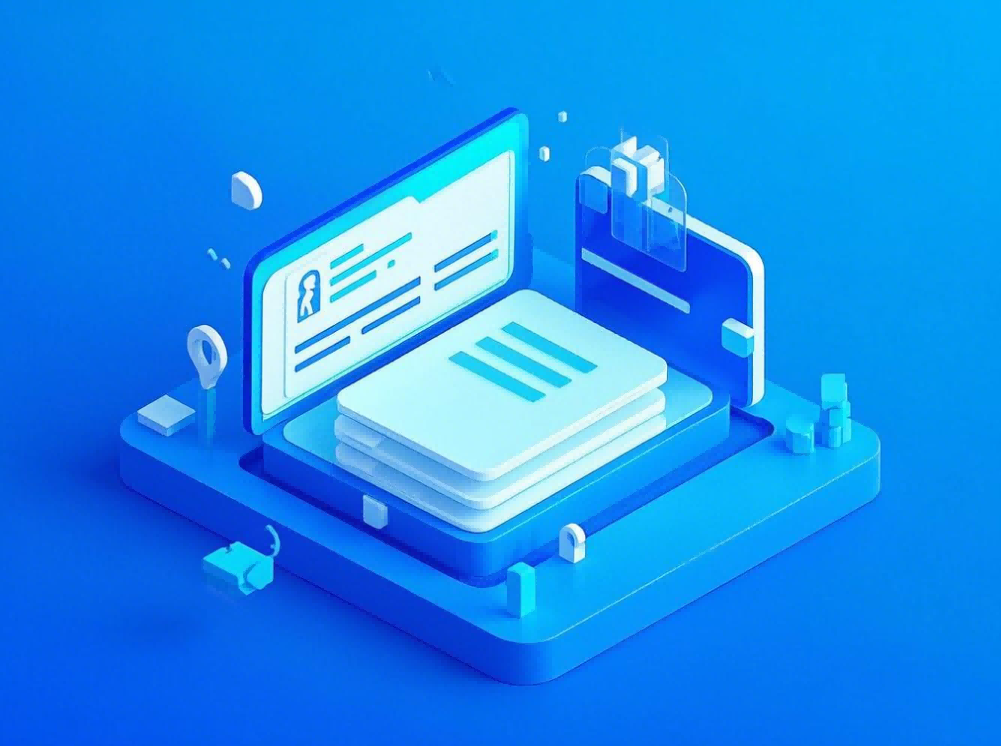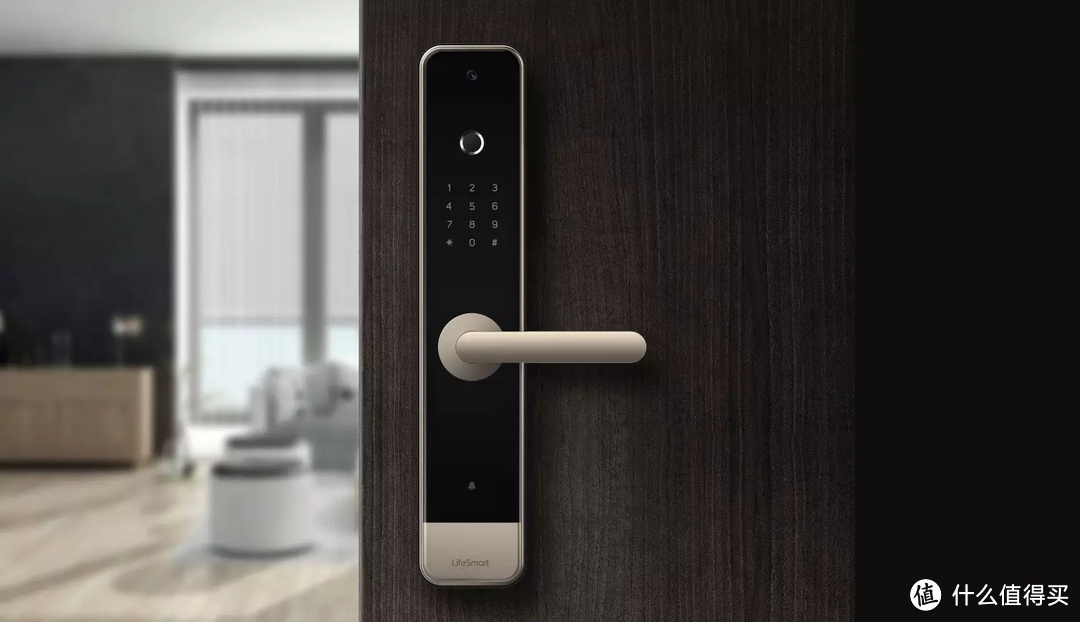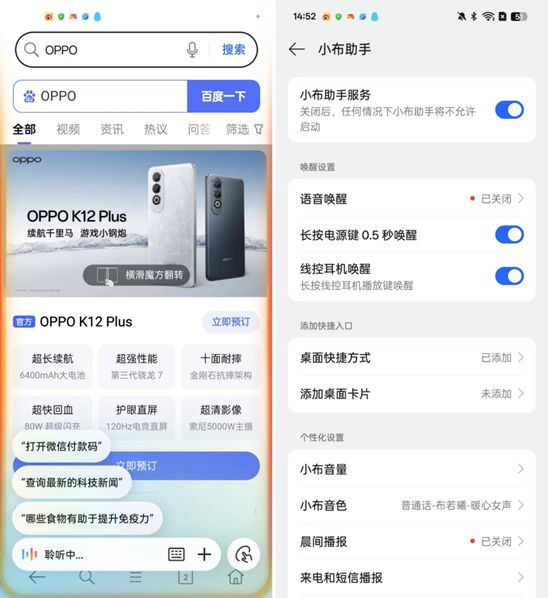win8输入法切换,手把手教你电脑win8输入法怎么切换
win8输入法切换,手把手教你电脑win8输入法怎么切换
这款操作系统界面与win7系统有所不同,给人的感觉既新鲜又时尚,但实际使用时却存在一定难度,尤其是对于那些未曾使用过电脑的新手来说更是如此。以win8输入法的切换为例win8输入法切换不出来,这算是一个相当棘手的问题。那么win8输入法切换不出来,win8输入法究竟该如何切换呢?为此win8输入法切换,手把手教你电脑win8输入法怎么切换,我将向大家详细讲解电脑win8输入法的切换步骤。
微软发布的win8操作系统已经过去了很长时间,目前仍有众多用户在使用该系统。当然,这个具有划时代意义的操作系统,对于很多人来说还显得较为陌生,尤其在诸多细节设置上遇到了难题,win8输入法的切换便是其中一例。因此,本文将为大家详细解析win8输入法切换的操作步骤。
win8输入法切换
输入法状态为中文。
输入法切换图详解-1
使用Shift按键可以切换到英文模式。
电脑输入法图详解-2
若需调整切换键,请对图示中的“中”字图标进行右键点击,随后挑选输入设置。
电脑输入法图详解-3
打开常规选项卡,在中英文输入切换键处修改切换方式。
电脑输入法图详解-4
点击更改语言首选项win8输入法切换,手把手教你电脑win8输入法怎么切换,会打开控制面板的语言栏选项。
输入法图详解-5
点击上图中的高级设置,弹出窗口中选择更改语言栏热键。
输入法切换图详解-6
点击操作将触发文本服务及输入语言界面的展示,进入高级键设置选项卡后,您会发现其中包含的调整选项与先前系统版本相仿。
输入法图详解-7
点击窗口下方设置按键顺序的按钮win8输入法切换不出来,即可进入快速切换输入法的具体配置界面。
输入法图详解-8